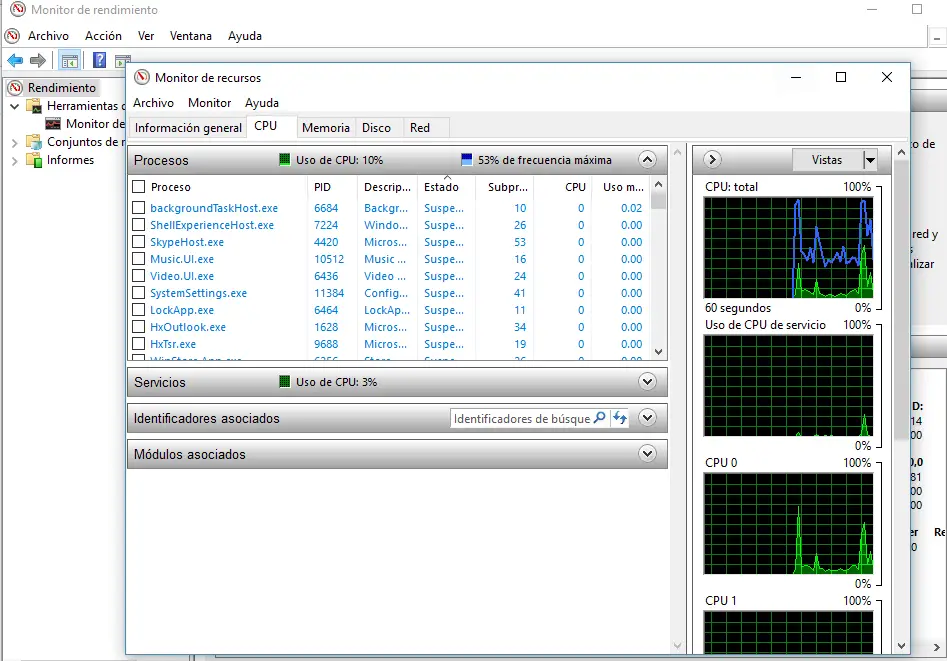
Herramientas de diagnostico gratuitas para pc’s
Veremos una serie de herramientas posibles para diagnostico con objeto de identificar que puede estar pasando y poder tomar medidas correctas
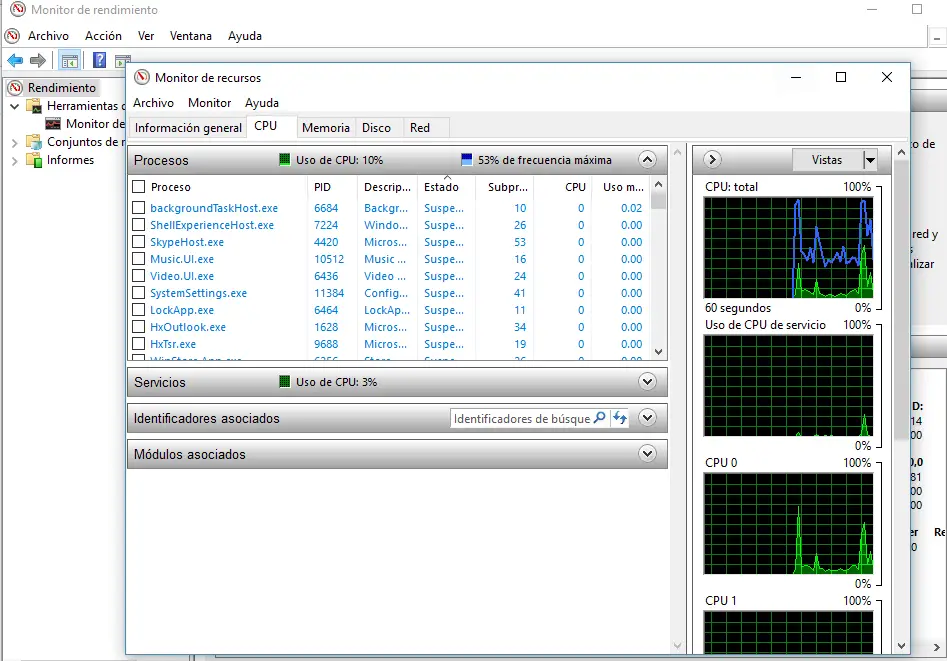
Veremos una serie de herramientas posibles para diagnostico con objeto de identificar que puede estar pasando y poder tomar medidas correctas
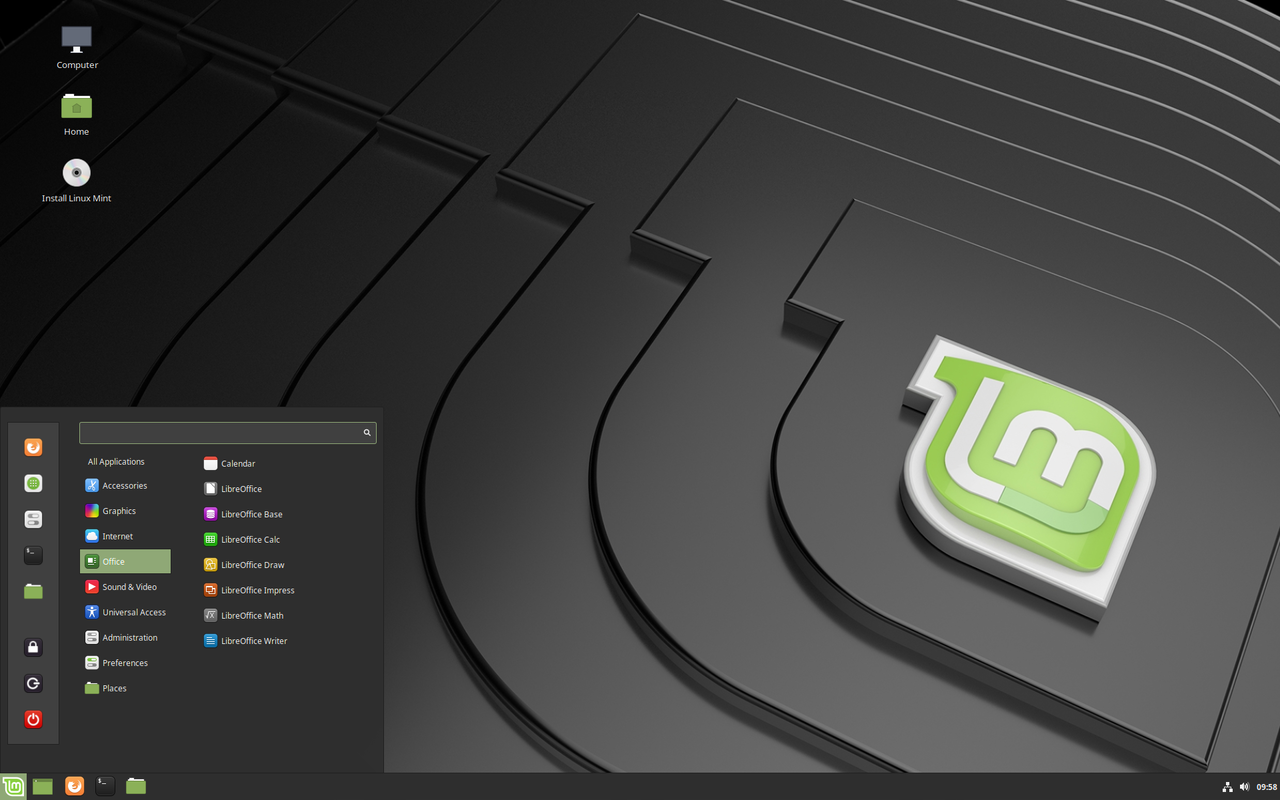
MAnjaro es un sistema operativo libre para ordenadoes personales y enfocado en la facilidad de uso. Está basado en Arch Linux